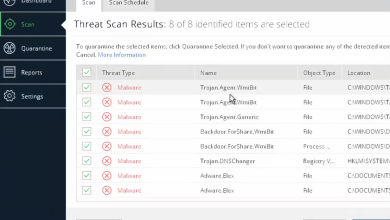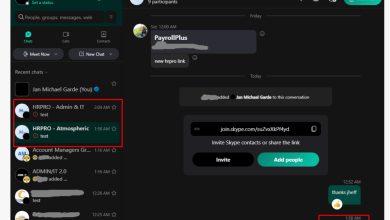Ventoy: Cómo crear una unidad flash USB de arranque con múltiples sistemas operativos

Ventoy es una herramienta gratuita y de código abierto que permite crear unidades flash USB de arranque con múltiples sistemas operativos. Es una gran alternativa a las herramientas tradicionales como Rufus o UNetbootin, ya que es más fácil de usar y ofrece una mayor flexibilidad.
Ventoy funciona creando una partición especial en la unidad flash USB que contiene un cargador de arranque. Este cargador de arranque puede cargar cualquier sistema operativo que se encuentre en la unidad flash USB.
Ventajas de Ventoy
Ventoy es muy sencillo de usar: tras descargar la herramienta, descomprímela y ejecuta el archivo Ventoy2Disk.exe. La herramienta te guiará a través del proceso de creación de la unidad flash USB de arranque.
En la unidad se puede cargar cualquier sistema operativo que se encuentre en la unidad, tanto S.O. Windows, Linux o MacOS. Además no se requiere que formatees la unidad cada vez que quieras añadir un nuevo sistema operativo, pues con sólo copiarlo a la unidad USB ya estará listo para cargar.

Cómo crear una unidad flash USB de arranque con Ventoy
Para crear una unidad flash USB de arranque con Ventoy, sigue estos pasos:
- Descarga la herramienta Ventoy desde el sitio web oficial.
- Descomprime la herramienta en una carpeta.
- Conecta una unidad flash USB a tu ordenador.
- Ejecuta el archivo Ventoy2Disk.exe.
- Selecciona la unidad flash USB que quieres usar.
- Haz clic en “Crear”.
Ventoy creará una partición especial en la unidad flash USB y copiará el cargador de arranque. El proceso tardará unos minutos.
Una vez que el proceso haya finalizado, la unidad flash USB estará lista para cargar.
Cómo cargar un sistema operativo desde una unidad flash USB de arranque con Ventoy
Para cargar un sistema operativo desde una unidad flash USB de arranque con Ventoy, sigue estos pasos:
- Conecta la unidad flash USB a tu ordenador.
- Reinicia tu ordenador.
- Entra en la configuración del BIOS o UEFI de tu ordenador.
- Selecciona la unidad flash USB como el dispositivo de arranque.
- Guarda la configuración y reinicia tu ordenador.
Tu ordenador debería arrancar desde la unidad flash USB y cargar el sistema operativo que has seleccionado.
Consejos para usar Ventoy
- Asegúrate de que la unidad flash USB tenga al menos 8 GB de espacio libre. Esto es necesario para crear la partición especial y almacenar los sistemas operativos.
- Si estás añadiendo sistemas operativos basados en Windows, asegúrate de que los archivos ISO estén en formato UEFI.
- Puedes usar Ventoy para crear unidades flash USB de arranque para cualquier propósito, como instalar un nuevo sistema operativo, probar un sistema operativo o realizar una recuperación de datos.